12+ Plugin Cadangan WordPress dan Cara Mencadangkan Situs WordPress
Diterbitkan: 2021-10-28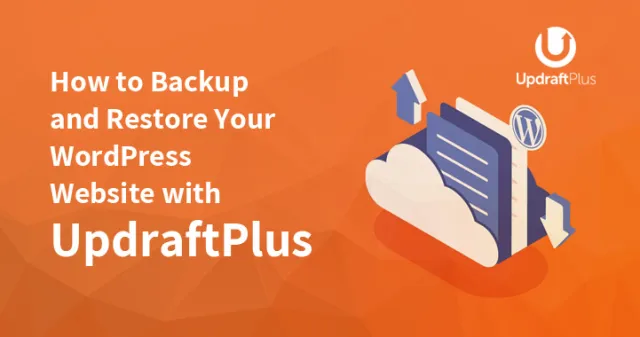
Ada beberapa plugin yang menyediakan cadangan untuk situs WordPress Anda. Plugin cadangan WordPress yang berbeda diperlukan untuk mengambil cadangan situs web WordPress Anda dan menyimpannya di cloud atau mengunduh di komputer Anda.
Jika situs web Anda diretas atau keliru, Anda keluar dari situs web Anda. plugin cadangan akan membantu Anda dalam situasi seperti ini.
Beberapa hanya menyediakan cadangan database Anda karena Anda dapat mengunduh file menggunakan ftp atau pengelola file dari cpanel Anda.
Apakah Anda bertanya-tanya tentang plugin mana yang terbaik untuk cadangan dan sesuai dengan bisnis Anda?
Biarkan aku membantumu. Silakan periksa plugin yang berbeda dan ada fitur yang tercantum di bawah ini.
- Gunakan plugin yang menurut Anda dapat membantu situs web Anda.
- Beberapa plugin menawarkan cadangan lengkap situs WordPress Anda.
- Namun sebelum menjelajahi plugin, kami menyarankan Anda untuk memeriksa terlebih dahulu dengan akun hosting Anda. Biasanya akun hosting saat ini memiliki opsi untuk mengambil cadangan situs web Anda.
- Jadi, jika host Anda menyediakan pencadangan terjadwal atau mingguan, bulanan, atau triwulanan, tergantung pada perubahan yang Anda buat di situs web Anda, Anda harus melakukannya terlebih dahulu.
- Jika Anda mencari cadangan tambahan atau jika host Anda tidak memiliki fitur seperti itu, plugin ini akan berguna.
Plugin cadangan WordPress gratis terbaik
1. Cadangan Basis Data WP:


Plugin ini digunakan untuk membuat cadangan dengan mudah dengan satu klik. Pencadangan dilakukan secara berkala dengan jadwal yang berulang. Ini membutuhkan pengaturan konfigurasi yang sangat sedikit dan menyimpan cadangan pada penyimpanan yang berbeda seperti Dropbox, Google Drive, Amazon s3, FTP, Email.
Anda dapat melarang meja jika Anda tidak ingin sesuai pilihan Anda. Ini memberikan daftar cadangan yang sangat singkat Yaitu (tanggal dan ukuran database).
Seperti namanya, dibutuhkan cadangan database WordPress Anda. Plugin merekomendasikan pengguna untuk mengunduh database WordPress setelah mengambil cadangan karena menyimpan cadangan database Anda tetap terbuka di situs Anda dapat berisiko. Ini adalah plugin cadangan WordPress gratis.
WP-DB-Backups memungkinkan Anda mengambil data dari database dan mengirimkannya melalui email ke alamat email yang Anda sebutkan. Anda hanya dapat mengunduh data dari database tetapi Anda harus menyimpan semua file media sendiri, yaitu secara manual.
Jika Anda tidak ingin mengambil risiko karena tidak ingin menggunakan plugin ini, coba plugin lain untuk menyelesaikan masalah pencadangan.
2. XCloner – Cadangkan dan Pulihkan :
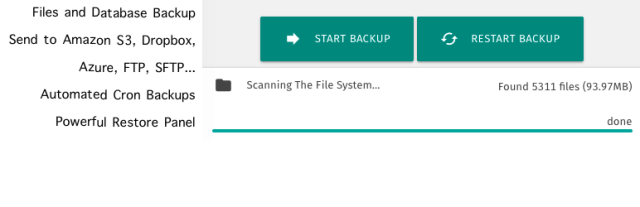

Plugin ini terintegrasi dengan WordPress yang digunakan untuk backup dan restore plugin. Ini menggunakan plugin cadangan WordPress standar open-source.
Menyimpan cadangan di penyimpanan yang berbeda seperti FTP, SFTP, Dropbox, AWS, Azure Blob, Backblaze, WebDAV, Google Drive, dll. Ini menghasilkan cadangan otomatis sebelum pembaruan otomatis.
3. Plugin Cadangan dan Migrasi WordPress – Penjaga Cadangan :
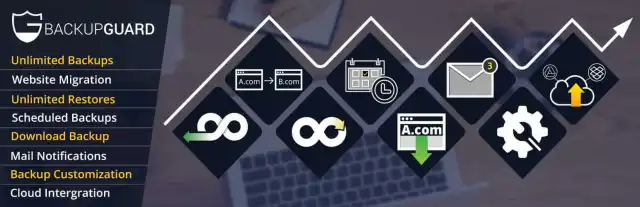

Backup Guard adalah plugin cadangan terbaru atau plugin WordPress lengkap yang memberikan cara termudah untuk mencadangkan, memulihkan, dan memigrasikan data WordPress Anda. Ini memungkinkan Anda untuk memilih file dan folder Anda. Anda dapat dengan mudah membatalkan penyimpanan cadangan. Cadangan diunggah ke dropbox.
4. Plugin Cadangan WordPress UpdraftPlus :
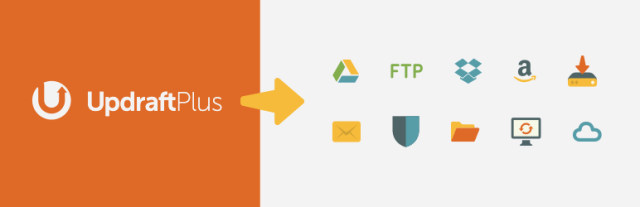

updraftPlus digunakan untuk pencadangan dan pemulihan. Plugin ini adalah plugin cadangan WordPress paling populer yang lainnya dengan lebih dari 2 juta instalasi pengguna.
Anda dapat mengambil cadangan dan menyimpannya ke penyimpanan cloud dengan satu klik mouse. Penyimpanan cloud seperti Dropbox, Google Drive, Amazon S3 (atau yang kompatibel), UpdraftVault, Rackspace Cloud, FTP, DreamObjects, Openstack Swift, dan email. Oleh karena itu plugin ini banyak digunakan di seluruh dunia.
Plugin ini juga Berbayar. Yang juga mencadangkan ke Microsoft OneDrive, Microsoft Azure, Google Cloud Storage, Backblaze B2, SFTP, SCP, dan WebDAV.
Posting Terkait:Cara Mencadangkan WordPress ke Dropbox atau Google Drive Secara Gratis
5. BackWPup :
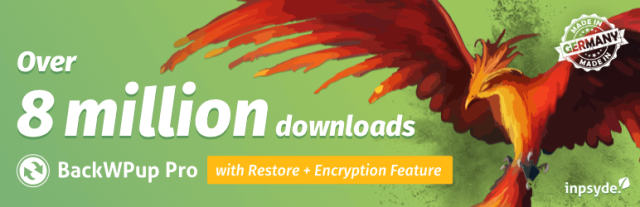

Plugin ini mengambil cadangan folder konten-wp lengkap Anda serta database. Versi pro hadir dengan dukungan. Jadi orang dapat mencoba menggunakan versi gratis untuk melihat apakah itu bekerja dengan baik untuk mereka. Ini adalah plugin gratis. Versi pro serendah $15.
Folder wp-content yang dicadangkan dapat diunduh ke dropbox, s3 atau ftp. Ini juga memiliki 3-4 bahasa: Rusia, Jerman, Prancis, dan Cina selain bahasa Inggris.
Beberapa fitur unik dari BackWPup adalah
Fitur 1: Membantu Anda untuk Mencadangkan ke beberapa tujuan sesuai kebutuhan Anda.
Fitur 2: Atur file cadangan di lokasi terpencil yang berbeda seperti Google Drive, Dropbox, dll.
Fitur 3: Membantu Anda untuk Mencadangkan jalur file tertentu dari situs web Anda sesuai kebutuhan Anda.
6. BackupWordPress :
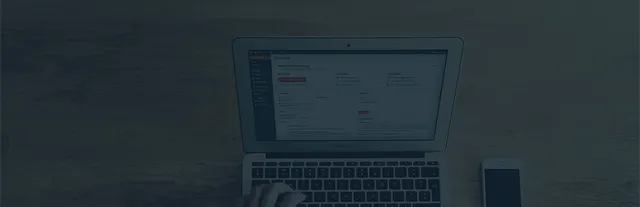

Plugin BackupWordPress sangat mudah digunakan karena tidak memerlukan konfigurasi setup dari pihak Anda. Setelah aktivasi selesai, secara otomatis mencadangkan semua tanggal dengan sendirinya.
Plugin ini mirip dengan plugin BackWPup tetapi satu-satunya perbedaan adalah memiliki opsi jadwal. Juga plugin ini benar-benar gratis.
Plugin ini juga memiliki lebih banyak bahasa seperti Spanyol, Rumania, Belanda, Basque dll lebih dari yang didukung oleh plugin BackWPup. Ini juga memiliki fitur serupa untuk mengunggah konten wp dan file mysql ke dropbox, s3 dan atau ftp.
Ini juga membantu Anda untuk membatalkan pilihan file yang tidak ingin Anda backup.
File cadangan situs web disimpan di lokasi /wp-content/backup secara default. Tetapi jika Anda ingin mengubah jalur cadangan, Anda dapat mengubahnya kapan saja.
7. Vaultpress:
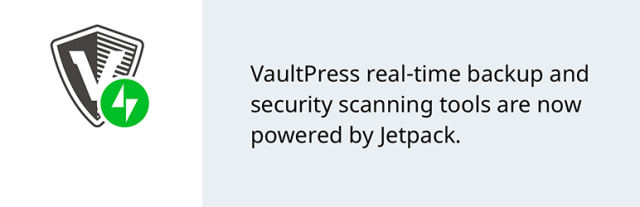

Vaultpress adalah layanan yang disediakan oleh Automattic. Perusahaan yang sama di belakang WordPress. Mereka menawarkan cadangan mulai dari $5 per bulan.
Karena ini adalah plugin berbayar, yang perlu Anda lakukan hanyalah menginstal plugin dan bersantai. Tidak banyak pengaturan. Paket $15 per bulan membutuhkan pencadangan waktu nyata saat Anda terus memperbarui situs web Anda.
Dengan bantuan Vaultpress Anda dapat mencadangkan data dan file dengan pencadangan harian atau sinkronisasi waktu nyata.
Vaultpress sekarang merupakan komponen kecil dari jetpack, jadi wajib untuk menambahkan jetpack di komputer/desktop Anda, lalu sambungkan situs web Anda ke WordPress.com, dan pilih salah satu paket (paket pribadi) untuk memulai.
8. BlogVault :
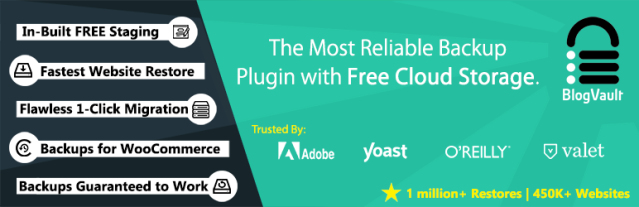

BlogVault adalah salah satu plugin cadangan WordPress yang paling berguna dan paling populer. Ini adalah plugin solusi perangkat lunak daripada plugin WordPress. Ini menyediakan cadangan di luar situs di server BlogVault. Jadi tidak akan ada beban di server Anda.
BlogVault telah ada selama beberapa waktu sekarang. Ini adalah plugin berbayar lainnya yang dimulai dari $9 per bulan untuk satu situs hingga $99 untuk situs tak terbatas. Ini sebanding dengan vaultpress. Ini memiliki satu fungsi ekstra bagus dan itu menyimpan cadangan ke dropbox.
9. Sobat Cadangan:
Backup sobat adalah plugin berbayar lainnya dan salah satu yang pertama diluncurkan untuk backup situs WordPress. Jadi ini adalah salah satu plugin tertua yang tersedia. Harga mulai dari $80/tahun untuk 2 situs web.
Backup Buddy adalah plugin cadangan WordPress yang banyak digunakan yang telah digunakan ribuan situs web. Ini membantu Anda untuk menjadwalkan pencadangan. Backup dapat diambil harian, mingguan, bulanan sesuai kebutuhan Anda. Ini menyimpan cadangan pada penyimpanan cloud yang berbeda seperti dropbox, Amazon S3, FTP, dll.
Bagian terbaik dari plugin ini adalah ini bukan plugin berlangganan. Anda juga dapat menggunakan plugin ini untuk menduplikasi, bermigrasi, dan memulihkan. Plugin ini membantu Anda mengambil cadangan kurang dari 10 menit menggunakan cadangan lokal
10. Angin Cadangan :
Angin cadangan adalah plugin premium berbayar lainnya. Biayanya $47 untuk plugin. Namun Backup Breeze adalah plugin berbayar sekali pakai tidak seperti vaultpress, blogvault, atau backupbuddy. Ya, fiturnya sedikit kurang tetapi itu sepadan dengan harganya.
Anda akan memerlukan plugin Backup Breeze jika data Anda, file hilang karena peretasan, kegagalan server, pembaruan yang salah, atau kesalahan pengguna yang dapat merusak bisnis Anda.
Backup Breeze digunakan untuk pencadangan yang mudah, jadwal otomatis, wizard pemulihan, ini dapat membantu Anda menyalin dan pindah ke tempat lain, memberi Anda dukungan profesional, dan membantu Anda memilih file atau direktori sesuai kebutuhan Anda.
11. Mesin Waktu WP :
Biaya plugin ini gratis dan seperti namanya, plugin ini memang mesin waktu situs WordPress Anda. Dibutuhkan cadangan lengkap folder wp-content Anda serta database mysql.
Anda dapat memberikan detail akun dropbox, amazon s3 atau ftp untuk cadangan. Ini juga mencadangkan file .htaccess Anda sehingga Anda dapat memulihkan situs Anda serta memulihkan atau menginstal situs Anda ke server lain.
Beberapa fitur/pembaruan penting ditambahkan ke plugin cadangan ini.
1.Sebuah opsi baru dimana Anda dapat melarang direktori cache yang tidak Anda inginkan.
2.Otomatis melarang tabel MYSQL yang tidak dimulai dengan awalan tabel Anda.
12. Pengelola WP DB :


WP DB Manager tidak mengambil cadangan file apa pun tetapi hanya file mysql atau file database. Anda dapat memperbaiki, mencadangkan, memulihkan, mengosongkan, menulis kueri sql, mengoptimalkan, menghapus, serta memodifikasi tabel database Anda menggunakan plugin ini.
Ini adalah plugin untuk manajemen database lengkap situs WordPress Anda. Ini adalah plugin gratis.
Cara Mencadangkan dan Memulihkan Situs WordPress Anda Dengan UpdraftPlus
Apakah Anda mencari cara untuk mencadangkan dan memulihkan situs web WordPress Anda? Jika ya, gulir ke bawah halaman ini dan ketahui tentang metode gratis untuk mendapatkan cadangan situs WordPress Anda.
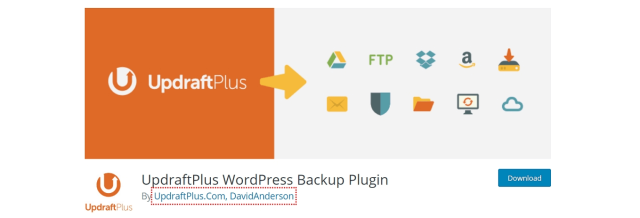
UpdraftPlus adalah salah satu opsi terbaik yang memungkinkan Anda membuat cadangan secara gratis. Ini tidak hanya memungkinkan Anda untuk mendapatkan cadangan file secara manual, tetapi juga membantu Anda mendapatkan cadangan otomatis file dan data Anda ke cloud pada waktu dan tanggal yang dijadwalkan. Selanjutnya, itu menghidupkan kembali data dan file dalam beberapa klik.
Jika Anda juga mempertimbangkan UpdraftPlus untuk memulihkan situs WordPress Anda, posting ini akan membagikan panduan langkah demi langkah dalam menggunakan plugin ini dengan berbagai fitur dan pengaturan yang tersedia untuk pengguna. Jadi, saat membaca posting ini sampai akhir, Anda akan dengan mudah mengetahui cara mencadangkan dan memulihkan situs web WordPress Anda dengan UpdraftPlus.
Apa itu Updraft Plus?
UpdraftPlus adalah plugin WordPress yang digunakan untuk membuat cadangan dan memulihkan. Ini adalah salah satu plugin cadangan terjadwal paling populer yang mencapai lebih dari 14 juta unduhan. Ini adalah plugin cadangan yang cepat, andal, dan tepercaya yang membutuhkan waktu untuk memberikan cadangan ke cloud seperti Dropbox, Google Drive, dan banyak lagi.
Ini adalah plugin hebat yang hadir dengan banyak fitur canggih dibandingkan dengan yang lain, seperti:
- Pulihkan file dengan cepat
- Berikan cadangan ke lebih banyak file cloud daripada yang lain seperti dropbox, objek mimpi, OpenStack, email, Google Drive, dll.
- Bekerja dengan beberapa klik
- Pengguna dapat menjadwalkan waktu untuk pencadangan dan pemulihan.
- Diuji oleh 3 juta pengguna.
Bagaimana cara menginstal UpdraftPlus?
Jika Anda ingin mencadangkan situs WordPress secara gratis, Anda tahu bahwa Anda perlu menginstal UpdraftPlus. Bagaimanapun, ini adalah opsi paling andal yang Anda miliki. Jadi, untuk menginstal plugin ini, Anda harus mengikuti instruksi yang diberikan.

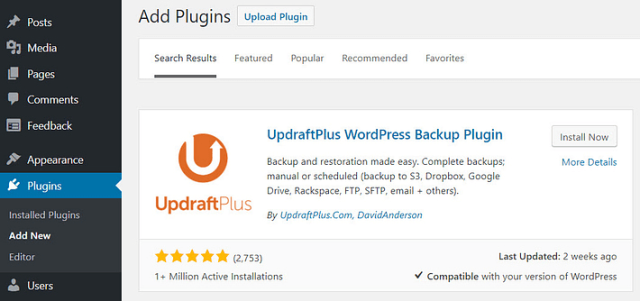
- Buka dasbor WordPress Anda dan pindah ke plugin, lalu tambahkan opsi plugin.
- Cari plugin UpdraftPlus.
- Pilih plugin dan klik tombol instal.
- Setelah terinstal, klik tombol aktifkan.
Saat UpdraftPlus diinstal dan diaktifkan, Anda harus melakukan pengaturannya untuk mencadangkan situs web secara gratis. Jadi, beri tahu kami tentang hal itu!
Bagaimana cara mengatur UpdraftPlus Untuk Mencadangkan Situs WordPress secara gratis?
Untuk menyiapkan UpdraftPlus untuk mencadangkan situs WordPress, Anda harus melakukan langkah-langkah berikut.
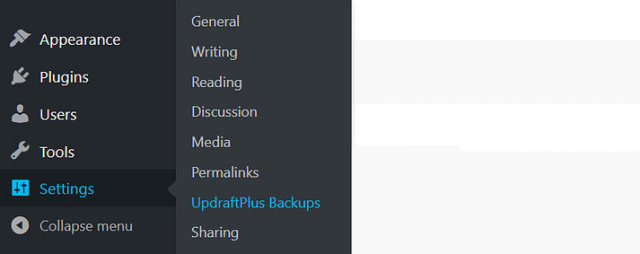
- Buka dasbor WordPress dan pilih opsi pengaturan.
- Di sana Anda akan melihat opsi cadangan UpdraftPlus, klik itu.
- Ini akan membuka halaman cadangan/pemulihan di mana Anda dapat menyesuaikan pengaturan sesuai dengan preferensi Anda.
Mari kita lihat lebih dekat pengaturan UpdraftPlus.
Cadangkan Secara Manual
Saat Anda mencapai dasbor utama UpdraftPlus, itu akan memungkinkan Anda memiliki cadangan manual situs WordPress Anda kapan saja. Jika Anda siap menggunakan opsi ini, klik tombol backup now.
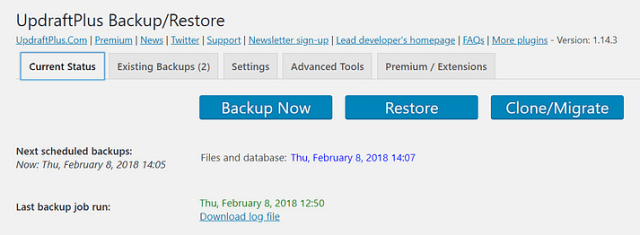
Ini akan mengunduh cadangan situs Anda ke server lokal atau UpdraftPlus secara otomatis di penyimpanan jarak jauh.
Jadwalkan Pencadangan
Jika Anda ingin menyelamatkan diri dari masalah dengan mendapatkan pencadangan secara manual, maka Penjadwalan pencadangan dapat menghemat banyak energi dan mengurangi stres Anda.
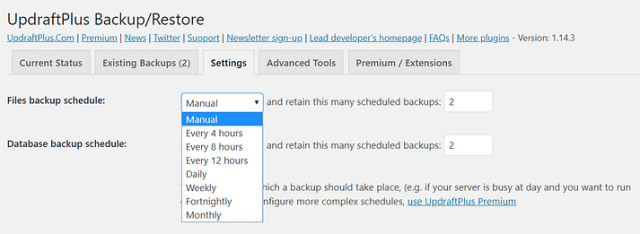
Dengan UpdraftPlus, Anda dapat membuat pencadangan otomatis terjadwal. Untuk memulai fitur ini, lakukan proses berikut.
- Buka halaman UpdraftPlus-settings-backup/restore.
- Pilih jadwal backup file setiap 8, 4, 12 jam.
- Pilih cadangan harian, mingguan, atau bulanan.
- Pilih semuanya sesuai kebutuhan situs web Anda.
- Simpan perubahannya
Ingatlah bahwa Anda perlu menjadwalkan pencadangan sesuai dengan pembaruan situs web Anda. Mari kita perhatikan sebuah contoh untuk memahami proses penjadwalan dengan lebih baik.
Jika Anda mempublikasikan konten Anda setiap minggu di situs Anda, maka mencadangkan situs Anda setiap minggu sangat penting. Jika Anda tidak tahu waktu yang tepat untuk sebuah jadwal, Anda dapat menjalankan tes sesuai jadwal. Setelah semuanya tenang, Anda dapat bekerja sesuai dengan itu.
Pilih lokasi cadangan Anda.
UpdraftPlus menyediakan berbagai solusi penyimpanan jarak jauh untuk pencadangan. Ini berarti Anda memiliki banyak pilihan untuk dipilih, seperti dropbox, Google Drive, dan banyak lagi. Untuk menyelesaikan proses, Anda harus melakukan langkah-langkah yang diberikan.
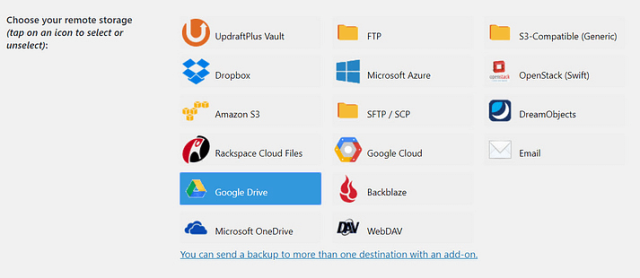
- Pilih opsi pengaturan lagi di bawah Pencadangan/pemulihan UpdraftPlus.
- Sekarang pilih opsi penyimpanan jarak jauh.
- Kemudian klik pada ikon untuk memilih lokasi penyimpanan jarak jauh yang ingin Anda gunakan.
- Selanjutnya, pengaturan integrasi akan muncul lebih jauh di bawah halaman.
- Setiap lokasi penyimpanan memiliki opsi integrasinya sendiri, jadi ikuti petunjuknya dengan cermat.
Untuk memberi Anda pemahaman yang jelas tentang lokasi pencadangan, kami telah membagikan contoh dengan menunjukkan kepada Anda menyimpan cadangan ke Google Drive. Untuk melakukan ini, pilih ikon Google Drive dan simpan perubahannya. Setelah selesai, Anda akan melihat pop-up.
Sekarang klik tautan yang Anda lihat di pop-up ini. Dengan ini, Anda akan diminta untuk masuk ke akun Anda lalu klik tombol izinkan untuk mengaktifkan UpdraftPlus untuk menyimpan cadangan di drive Google Anda.
Langkah terakhir adalah menyelesaikan proses setup dengan memilih tombol complete setup. Sekarang cadangan Anda akan dipulihkan langsung ke Google Drive. Jika Anda ingin menyimpan cadangan lebih dari satu lokasi, Anda dapat mengupgrade UpdraftPlus ke versi premium.
Memulihkan cadangan
Hanya perlu beberapa menit untuk memulihkan cadangan dan dalam beberapa klik Anda akan menerima cadangan di lokasi penyimpanan. Jadi, untuk memulai dengan opsi pemulihan cadangan, ini adalah langkah-langkah yang harus Anda ikuti.
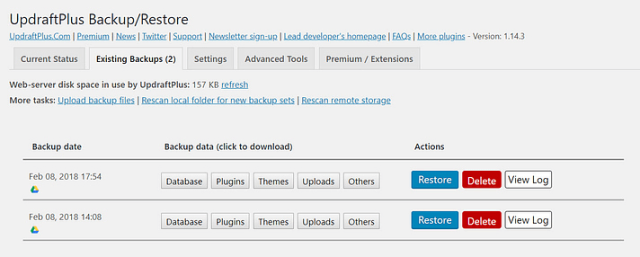
- Pilih tab cadangan yang ada dan periksa semua cadangan Anda sebelumnya.
- Klik tombol pulihkan untuk memulihkan cadangan
- Tautan unggah file cadangan juga dapat digunakan untuk mengunggah file secara manual
Setelah itu, Anda harus memilih komponen sesuai dengan kebutuhan pemulihan Anda. Ini mungkin terdiri dari plugin, tema, upload, database, dan lain-lain. Jika Anda ingin memulihkan seluruh situs, Anda harus memilih kelima opsi tersebut.
Ketika lima opsi dipilih, klik tombol pulihkan. Ini akan memakan waktu beberapa menit untuk memulihkan file, jadi tunggu sampai seluruh proses selesai. Setelah file diambil, Anda harus mengikuti petunjuk di layar yang hanya melibatkan beberapa klik pada tombol pulihkan.
Apa saja fitur dari UpdraftPlus Premium?
Jika Anda memerlukan beberapa lokasi penyimpanan untuk cadangan situs web, Anda perlu membeli versi Premium dari UpdraftPlus. Untuk mengetahui lebih banyak tentang fitur-fiturnya, lanjutkan membaca.
Pra pembaruan cadangan
Anda akan menghargai fitur ini karena ini memungkinkan pencadangan otomatis file, plugin, dan tema situs web Anda.
Pencadangan multisitus/jaringan
Dengan versi premium, pengguna dapat menggunakan UpdraftPlus untuk mencadangkan beberapa situs web di lokasi penyimpanan yang berbeda tanpa khawatir.
Kloning dan migrasi
Dengan premium UpdraftPlus, situs WordPress dapat mengkloning dan bermigrasi ke domain lain juga tanpa pusing.
Beberapa lokasi Terpencil
Dengan plugin UpdraftPlus sederhana, Anda diperbolehkan menggunakan satu lokasi untuk penyimpanan. Namun, dengan premium, Anda akan memiliki opsi untuk menggunakan beberapa lokasi seperti OneDrive, penyimpanan Google Cloud, dll.
Pencadangan tepat waktu
Dengan menjadwalkan waktu, tanggal, dan hari pencadangan yang tepat, ini berfungsi dengan lancar.
Jika Anda ingin mengupgrade file, maka memiliki Premium UpdraftPlus adalah suatu keharusan. Yang terpenting, ini mengurangi beban kerja Anda dan memberi Anda situs yang aman dan terlindungi.
Cara Mencadangkan dan Memulihkan Situs Web WordPress Anda Dengan Penjaga Cadangan
Baik Anda menjalankan blog atau toko online, pencadangan sangat penting. Cadangan tidak hanya melindungi Anda dari ketidakpastian di masa depan, tetapi juga memberi Anda ketenangan pikiran saat bekerja di situs web.
Untungnya, pencadangan adalah proses yang mudah oleh plugin seperti UpdraftPlus. Bagian ini akan membagikan metode pencadangan fantastis lainnya dengan plugin baru bernama “Backup Guard.”
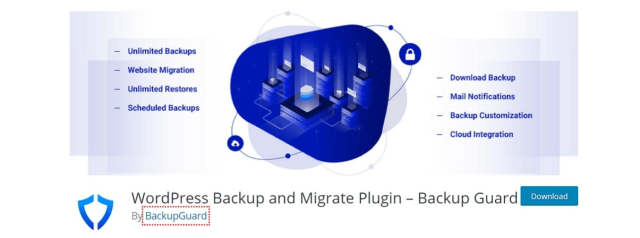
Apa itu Plugin Backup Guard?
Backup Guard juga merupakan salah satu Plugin terbaik dengan 70.000 pelanggan aktif dengan peringkat 4,5 bintang. Plugin ini menawarkan opsi bagus untuk memulihkan data situs web secara gratis. Selain itu, mudah digunakan dan dipahami oleh siapa saja.
Fitur utamanya adalah sebagai berikut:
- Anda dapat membuat cadangan file Anda secara manual.
- Anda dapat memilih antara mencadangkan file atau database.
- Anda dapat mengunduh cadangan file di drive atau komputer.
- Dalam satu klik, pengguna dapat memulihkan cadangan situs.
- Pengguna dapat membatalkan pencadangan kapan saja.
- Ini dapat mendukung pencadangan WordPress multisite
Sekarang Anda membaca semua fitur-fiturnya, jadi lihatlah proses instalasinya.
Bagaimana cara menginstal Plugin Backup Guard?
Untuk memulai dengan plugin ini, Anda harus menginstal plugin Backup Guard, jadi lakukan langkah-langkah berikut.
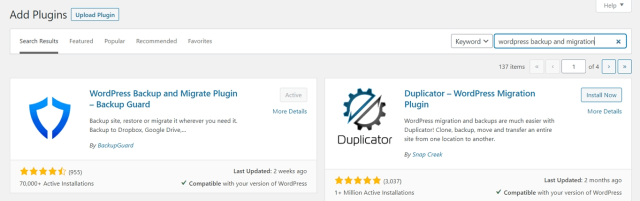
- Buka dasbor WordPress dan buka plugin, lalu tambahkan tombol baru.
- Cari plugin Backup Guard untuk mencadangkan dan memulihkan situs WordPress.
- Unduh dan instal plugin.
- Setelah terinstal, aktifkan plugin agar tersedia untuk bekerja.
Bagaimana cara mendapatkan Cadangan situs Anda dengan Backup Guard?
Untuk mendapatkan Cadangan situs Anda dengan plugin penjaga cadangan, Anda perlu melakukan langkah-langkah berikut.
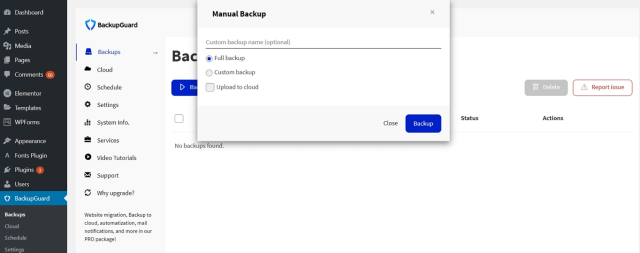
Buka plugin Cadangan dan pencadangan.
- Klik tombol cadangan.
- Anda akan diminta untuk memberikan nama cadangan Anda dan memilih antara cadangan lengkap atau yang khusus.
- Dengan opsi khusus, Anda akan diizinkan untuk memilih antara cadangan file atau seluruh database.
- Anda memiliki opsi untuk kembali ke cloud, tetapi Anda harus menghubungkan akun Dropbox di sini.
- Menjelang cadangan penjaga cloud dan Aktifkan.
- Anda akan diarahkan ke situs web dropbox, di mana Anda perlu mengotorisasi koneksi plugin.
- Untuk melakukan ini, klik tombol otorisasi, dan Anda akan diarahkan ke Dasbor WordPress, di mana Anda dapat melihat bahwa akun dropbox Anda telah terhubung.
- Setelah Anda mengonfigurasi cadangan Anda, periksa tombol cadangan dan tunggu hingga prosesnya tidak selesai.
- Unduh cadangan dan simpan di PC atau hard drive Anda.
Jadwalkan Pencadangan
Jika Anda ingin mem-backup situs secara manual, kelihatannya agak ribet karena terkadang kita lupa kapan terakhir kali kita membackup website. Inilah sebabnya mengapa Penjadwalan pencadangan adalah opsi yang paling relevan dan dapat diakses untuk mendapatkan pencadangan Anda secara otomatis pada tanggal dan waktu yang dijadwalkan.
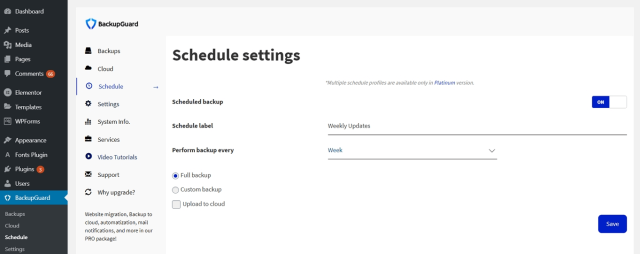
Untuk memilih fitur ini, Anda perlu melakukan beberapa langkah sebagai berikut.
- Buka opsi penjaga cadangan, lalu jadwalkan.
- Nyalakan cadangan dan masukkan nama untuk cadangan Anda
- Masuk ke pengaturan dan sesuaikan dengan pilihan Anda.
- Jangan lupa untuk mengatur opsi pencadangan lengkap atau khusus.
- Setelah selesai, Anda dapat mengklik tombol Simpan.
Pulihkan Cadangan dengan Penjaga Cadangan
Jika Anda perlu memulihkan cadangan dengan plugin ini, Anda harus melakukan langkah-langkah yang diberikan.
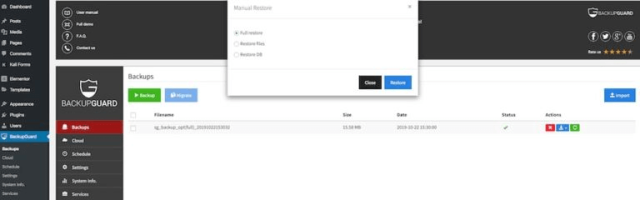
Pergi ke penjaga cadangan, lalu cadangan.
- Anda akan melihat cadangan situs Anda.
- Pilih cadangan yang ingin Anda pulihkan, klik ikon pemulihan hijau dan tunggu prosesnya hingga selesai.
- Setelah proses selesai, periksa situs Anda dan pastikan semuanya berfungsi dengan baik .
Dapatkan Backup Guard Pro
Sama seperti UpdraftPlus, penting untuk diketahui bahwa Backup Guard Pro juga memiliki versi premium. Jika Anda ingin menambahkan lebih banyak fitur ke plugin Anda yang membuat proses pencadangan Anda lebih mudah diakses, maka memutakhirkan plugin ini membantu Anda.
Berikut adalah fitur eksklusifnya:
- Lebih banyak opsi untuk pencadangan (termasuk dan tidak termasuk file)
- Bantuan untuk memigrasikan situs Anda dari satu domain ke domain lainnya.
- Anda dapat menjadwalkan beberapa pencadangan.
- Peringatan email dan banyak lagi.
Paket berbayar Backup Guard mulai dari $25 dengan dukungan pelanggan selama satu tahun dan pembaruan rutin.
Seperti yang Anda lihat, Plugin UpdraftPlus dan Backup Guard sangat membantu untuk membuat cadangan dan memulihkan situs web Anda. Anda hanya perlu memilih plugin yang sesuai dengan kebutuhan situs Anda.
Kesimpulan:
Kami menyarankan Anda terlebih dahulu untuk memeriksa dengan akun hosting Anda jika mereka menyediakan cadangan. Sebagian besar server cpanel WHM memungkinkan pencadangan di dalamnya saat ini. Jika tidak coba gunakan beberapa plugin gratis terlebih dahulu dan periksa apakah mereka berguna dan berfungsi untuk Anda.
Jika mereka bekerja untuk Anda maka Anda tidak perlu khawatir atau menghabiskan untuk plugin berbayar. Plugin GRATIS datang tanpa kewajiban untuk membayar dan karenanya dapat digunakan.
Namun jika Anda tidak puas dengan yang gratis, Anda dapat membandingkan semua yang berbayar dan memutuskan mana yang paling cocok untuk Anda.
